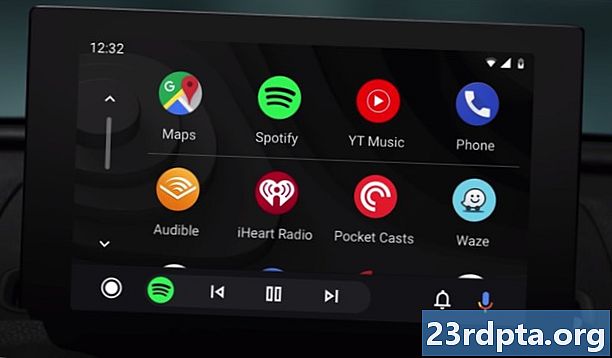Зміст
- Мій акумулятор Samsung Galaxy S10 зливається швидше, ніж зазвичай
- Мій Samsung Galaxy S10 не заряджається, що я можу зробити?
- У мене з’являється помилка виявлення вологості Galaxy S10, що це означає?
- Мій Samsung Galaxy S10 продовжує перезавантажуватися випадковим чином
- Мій Samsung Galaxy S10 не включається (або вимикається) - що я можу зробити?
- Мій Samsung Galaxy S10 не швидко заряджається - що не так і як це можна виправити?
- Проблеми з підключенням Samsung Galaxy S10
- Я, здається, не можу підключитися до своєї Wi-Fi мережі зі своїм Galaxy S10
- У мого Samsung Galaxy S10 виникають проблеми з Bluetooth, що я можу зробити?
- Інші проблеми з обладнанням Samsung Galaxy S10, з якими ви можете зіткнутися
- У вас проблеми зі вбудованим сканером відбитків пальців Samsung Galaxy S10?
- Як виправити проблеми Galaxy S10 Lift для пробудження?
- Як перезавантажити або скинути заводські налаштування свого Galaxy S10
- Скористайтеся максимально корисними для свого Galaxy S10 за допомогою цих порад, рекомендацій та рекомендацій


Мій акумулятор Samsung Galaxy S10 зливається швидше, ніж зазвичай
У Galaxy S10 є акумулятор на 3400 мАг, який повинен тривати цілий день на одній зарядці при звичайному використанні. Однак якщо ви виявите, що час роботи акумулятора на телефоні розряджається швидше, проблема може бути в одному або декількох додатках, які можуть працювати у фоновому режимі і тим самим виряджати заряд телефону.
На щастя, у Galaxy S10 є простий спосіб зрозуміти, які додатки найбільше використовують ваш акумулятор. Ось як його знайти:
- Спочатку натисніть на Налаштування.
- Потім прокрутіть униз до пункту Обслуговування пристрою варіант і торкніться його
- Потім прокрутіть униз до пункту Акумулятор вибору та натисніть на.
- Нарешті, перейдіть до пункту Використання акумулятора вибору та натисніть на нього.
Ви повинні побачити список функцій телефону та додатків, які розряджають акумулятор. Якщо на вашому телефоні встановлено додаток, яке показує, що він розряджає акумулятор з більшою швидкістю, можливо, щось не так. Спочатку ми перевіримо програми, щоб побачити, чи є оновлення. Якщо все інше не вдається, ви можете видалити додаток і спробувати знайти альтернативу.
Якщо використання батареї не показує явних завитків додатків, ви можете розглянути можливість встановлення на заводі. Хоча це свого роду ядерний варіант, ви будете здивовані, скільки разів він може виправити проблему, коли більше нічого, здається, не зробить.
Мій Samsung Galaxy S10 не заряджається, що я можу зробити?

Отже, ваш Samsung Galaxy S10 не заряджається? Можливо, виникають кілька проблем - ваш пристрій може взагалі відмовлятись від зарядки або може заряджатись дуже повільно; іноді так повільно, що насправді вона використовує потужність швидше, ніж набирає її.
- Спробуйте інше джерело живлення. Це може здатися справді нерозумною справою, але іноді ми припускаємо, що у наших телефонів є проблеми, коли в цьому справді винна розетка гаманця! Тож це перше, що ми перевіримо.
- Перевірте, чи телефон взагалі заряджається. Додаток Ampere може сказати вам, якщо ви стягуєте будь-яку плату, навіть якщо це так повільно, що недостатньо, щоб розжарити телефон. Якщо ви отримуєте невелику оплату, спробуйте вимкнути телефон, оскільки це може допомогти, поки ви не зможете отримати нові кабелі.
- Перевірте зарядний кабель та настінний адаптер. Якщо у вас є запасна, вимкніть кабель і зарядний пристрій телефону. Якщо у вас немає запасних, попросіть друга або придбайте його (зберігайте квитанцію на випадок, якщо вам потрібно повернути її пізніше!)
Якщо жоден із цих порад не дав жодних результатів, ознайомтеся з нашим загальним посібником щодо проблем із заряджанням телефону. Якщо там нічого не допомагає, наступна ваша ставка - це взяти його на ремонт або заміну гарантії.
У мене з’являється помилка виявлення вологості Galaxy S10, що це означає?
Очевидною причиною цієї помилки є те, що Samsung Galaxy S10 виявив вологу в порту USB C.
Якщо у вас недавно телефон був у воді, ця помилка може не дивувати. У цьому випадку Galaxy S10 виявив, що в порт потрапило трохи води. Проста дозволити телефону висохнути часто вирішує цю проблему.
Зазвичай невеликі шматочки води самостійно висохнуть за кілька годин, але хочете допомогти прискорити справи? Ось кілька порад щодо висушування мокрого телефону. Хоча цей посібник розрахований на телефони, які не є водонепроникними, більшість підказок все одно застосовуватимуться.
Що робити, якщо у вас Samsung Galaxy S10 ще недавно не був у воді?
Існують й інші можливі причини помилки виявлення вологи поза очевидними:
- Ваш телефон міг накопичити невеликі сліди вологи, особливо якщо ви живете у вологому середовищі. У цьому випадку дотримуйтесь наведених вище порад щодо висушування телефону.
- Сам USB-кабель міг накопичити вологу або якось змочити. У цьому випадку або спробуйте просушити кабель, або просто замініть його.
- Ваш кабель може бути несправним. Несправний кабель потенційно може призвести до помилкової позитивної помилки, знову просто поміняйте кабель, щоб побачити, чи вирішує це проблему.
- Порт USB C вашого телефону може бути брудним. Біти накопичення (бруд тощо) можуть спричинити помилку. Візьміть невелику тканину і обережно очистіть по краях.
Якщо жодне з перерахованого вище не вирішує вашу проблему, спробуйте перезавантажити телефон. Іноді простий перезапуск робить трюк. Якщо у вас все ще виникають проблеми, або перейдіть на повну ядерну енергію та перезавантажте телефон, або візьміть його для обслуговування.
Мій Samsung Galaxy S10 продовжує перезавантажуватися випадковим чином

Якщо ваш Samsung Galaxy S10 продовжує перезавантажуватися випадковим чином, існує кілька можливих причин. Це може бути проблема з програмним забезпеченням, або через те, що щось не в роботі з ОС або нелояльним додатком, що спричинило хаос. На жаль, це також може бути проблемою з обладнанням. Останнє означає, що ваш телефон потребує обслуговування.
Щоб перевірити можливі причини програмного забезпечення, рекомендуємо виконати наступні дії:
- Перезавантажте телефон. Якщо він перезавантажиться самостійно, простий перезапуск не повинен усунути проблему, але ви здивуєтеся.
- Ми також рекомендуємо спробувати «примусовий перезапуск», який є як сучасний еквівалент витягування акумулятора та повернення його назад. Для цього потрібно натиснути і утримувати клавіші гучності та живлення протягом приблизно 10 секунд. .
- Якщо це не допомогло, спробуйте завантажувати телефон у безпечний режим. Якщо телефон поводиться в такому режимі, це означає, що винна програма, яка винна.
- Якщо нічого іншого не працювало, настав час перейти на нульову станцію та скинути телефон.
На цьому етапі ви зробили все, що можете. Якщо у вас все ще виникають проблеми, пора відправити телефон на ремонт.
Мій Samsung Galaxy S10 не включається (або вимикається) - що я можу зробити?
Не панікуйте! Хоча ваш розум, ймовірно, переходить на найгірший випадок (несправність обладнання), це не завжди так. Незалежно від того, що Galaxy S10 не вимкнеться чи не ввімкнеться, але він не відповідає, ваш перший крок повинен бути жорстким скиданням.
- Натисніть і утримуйте кнопку живлення та кнопку гучності протягом 30 секунд.
- Спробуйте увімкнути телефон.
- Якщо вона не вмикається відразу, спробуйте зарядити протягом години. Ми настійно рекомендуємо використовувати оригінальний зарядний пристрій для цього кроку.
У багатьох випадках це все, що потрібно для вирішення проблеми. Якщо акумулятор у вашому телефоні повністю загинув, можливо, вам буде потрібно просто зарядити його протягом ночі. Якщо зранку все ще не працює, прийшов час піднести телефон для обслуговування.
Мій Samsung Galaxy S10 не швидко заряджається - що не так і як це можна виправити?
Ваш Samsung Galaxy S10 заряджається, але, здається, це займе більше часу, ніж слід. Всі телефони Galaxy S10 підтримують функцію швидкої зарядки, яка повинна прискорити час, необхідний для живлення акумулятора. Тож якщо з вами це трапляється, що з вашим Galaxy S10 і як можна ввімкнути швидку зарядку на телефоні?
Функція швидкої зарядки Galaxy S10 працює лише в тому випадку, якщо екран вимкнено або якщо весь смартфон вимкнено. Переконайтесь, що у вас принаймні вимкнений дисплей або повністю вимкнено телефон, перш ніж почати заряджати Galaxy S10.
Якщо ви вимкнули екран телефону або сам телефон і виявите, що функція швидкої зарядки Galaxy S10 все ще не працює, ви можете спробувати зробити кілька інших речей.
1. Переконайтесь, що зарядний кабель, який ви підключили до телефону, також підтримує функцію швидкої зарядки. Стандартний зарядний пристрій не працює з підтримкою швидкої зарядки.
2. Ви також можете переконатися, що функція швидкої зарядки увімкнена в Galaxy S10. Щоб побачити, чи працює він, увійдіть у додаток Налаштування, а потім перейдіть до опції Device Care. Торкніться її, а потім перейдіть до вибору батареї. Торкніться її, а потім перейдіть до вибору Більше варіантів. Торкніться його, потім перейдіть до Налаштування та, нарешті, торкніться опції Активувати швидку зарядку, якщо вона вже не вибрана.
Пам’ятайте, що опцію швидкої зарядки не можна активувати або вимикати, поки телефон Galaxy S10 знаходиться в середині зарядки.
Нарешті, якщо ви думаєте, що Galaxy S10 все ще не заряджається так швидко, як ви думали, майте на увазі, що якщо температура поза телефоном вище, або якщо телефон сам нагріється, це може вплинути на швидкість зарядки.
Проблеми з підключенням Samsung Galaxy S10
Я, здається, не можу підключитися до своєї Wi-Fi мережі зі своїм Galaxy S10
Коли ви хочете підключитися до домашньої мережі Інтернет або якщо ви подорожуєте та хочете підключитися до загальнодоступної точки доступу, іноді можуть виникнути проблеми із підключенням до мережі Wi-Fi. Існує кілька простих і простих методів, які можна спробувати, якщо у вас виникли подібні проблеми.
- Вимкніть пристрій та маршрутизатор щонайменше на десять секунд, потім вимкніть їх та повторіть з'єднання.
- Йти доНалаштування> Енергозбереження і переконайтеся, що цю опцію вимкнено.
- Використовуйте Wi-Fi Analyzer, щоб перевірити, наскільки переповнений ваш канал, і переключіться на кращий варіант.
- Забудьте про підключення Wi-Fi, перейшовши наНалаштування> Wi-Fi і довго натискайте потрібне з'єднання, а потім вибираєте "Забути". Повторно введіть дані та спробуйте ще раз.
- Цілком можливо, що тепер ваша проблема виправлена.
Ви не зробили роботу? Ось кілька інших спробу:
- Переконайтеся, що у вас правильний пароль. Це здається очевидним, але іноді наші проблеми можуть бути такими ж простими, як і неправильний пароль.
- Перевірте підключення до своєї мережі за допомогою іншого пристрою. Якщо інший пристрій працює нормально, спробуйте перезавантажити телефон. Якщо це не виправить це, ви можете розглянути можливість скидання фабрики на заводі.
- Спробуйте відключити живлення від маршрутизатора Wi-Fi, зачекайте 30 секунд або близько того та ввімкніть його знову. Якщо це не працює, ви можете просто скинути Wi-Fi роутер.
У мого Samsung Galaxy S10 виникають проблеми з Bluetooth, що я можу зробити?
Якщо ви маєте проблеми з Bluetooth-з'єднанням Bluetooth S10, такими як синхронізація з динаміками або звуком вашого автомобіля, звичайний спосіб виправити це - лише вимкнути опцію Bluetooth на телефоні та знову ввімкнути її. Ви також можете повторити з'єднання Bluetooth між Galaxy S10 та пристроєм, до якого ви хочете підключитися, якщо цей метод не працює.
Щоб очистити налаштування Bluetooth, перейдіть у меню Налаштування> Bluetooth та видаліть усі пристрої, які потрібно повторно синхронізувати.
Інші проблеми з обладнанням Samsung Galaxy S10, з якими ви можете зіткнутися
Ви можете зіткнутися з іншими проблемами, які не входять у жодну з категорій, наведених вище:
У вас проблеми зі вбудованим сканером відбитків пальців Samsung Galaxy S10?

Однією з найбільших нових функцій Samsung Galaxy S10 є вбудований ультразвуковий датчик відбитків пальців, який також доступний у Samsung Galaxy S10 Plus. Компанія також вирішила встановити пластиковий протектор екрану для цих телефонів, щоб сканер відбитків пальців міг бути захищений від подряпин, які можуть заважати йому працювати.
Samsung вже випустив оновлення для Galaxy S10, яке, серед іншого, повинно покращити використання датчика відбитків на дисплеї. Якщо у вас все ще виникають проблеми із використанням сканера після оновлення, ви можете лише зняти попередньо застосований протектор екрана, щоб побачити, чи працює це. Якщо ні, спробуйте перемістити палець на сканер дисплея в різних місцях, щоб побачити, чи працює це. Також обов’язково використовуйте сканер відбитків пальців, тримаючи телефон в одній руці, щоб сканер міг звикнути до цього положення. Можливо, вам доведеться повторно сканувати палець, якщо ви купуєте новий протектор екрана або навіть новий чохол для Galaxy S10.
Щоб отримати додаткові кроки, ознайомтеся з нашим посібником, як покращити швидкість відбитків пальців на Galaxy S10.
Як виправити проблеми Galaxy S10 Lift для пробудження?
У Galaxy S10 є нова функція "піднятись, щоб прокинутися", яка повинна автоматично включати телефон, коли ви піднімаєте його зі столу чи іншої поверхні. Однак іноді ця функція випадково включається телефон, коли він знаходиться в кишені штанів людини. Якщо ви вирішили позбутися цієї функції "Life to Wake", щоб зберегти акумулятор, ось як це виправити.
- Спочатку натисніть на Налаштування.
- Потім прокрутіть униз до пункту Розширені функції варіант і торкніться його
- Потім прокрутіть униз до пункту Рух і жести вибору та натисніть на.
- Нарешті зніміть прапорець "Підніміться, щоб прокинутися", а також параметри "Подвійне торкання, щоб прокинутися"
Як перезавантажити або скинути заводські налаштування свого Galaxy S10
Як ми вже згадували, ви завжди можете вимкнути і знову ввімкнути Galaxy S10, щоб допомогти вирішити багато проблем із телефоном. Просто натисніть і утримуйте кнопку живлення, а потім натисніть на опцію «перезапуск» на екрані, щоб перезавантажити пристрій. Ви також можете налаштувати телефон, щоб він міг автоматично перезавантажуватися в певний день та час.
- Спочатку натисніть на Налаштування.
- Потім прокрутіть униз до пункту Обслуговування пристрою варіант і торкніться його
- Потім торкніться трьох крапок у верхній частині екрана
- Виберіть Автозапуск і, нарешті, виберіть день і час для перезавантаження.
Ви також можете зробити той самий, останній результат повного скидання заводу на Galaxy S10, який відправить телефон туди, куди він був, коли ви вперше дістали його з коробки. Ймовірно, вам доведеться створити резервну копію будь-яких даних, які ви хочете зберегти, перш ніж зробити цей крок. Після цього, ось як повністю скинути телефон.
- Спочатку натисніть на Налаштування.
- Потім прокрутіть униз до пункту Загальне керівництво варіант і торкніться його
- Нарешті, натисніть на Перезапустити відбір.
Параметр заводських налаштувань не повинен займати більше декількох хвилин. Знову ж таки, це слід зробити, лише якщо всі інші варіанти виправити вашу конкретну проблему з Galaxy S10 не спрацювали.
Скористайтеся максимально корисними для свого Galaxy S10 за допомогою цих порад, рекомендацій та рекомендацій
- Samsung Galaxy S10: Перші 5 речей, що стосуються вашого нового смартфона
- Як увійти в безпечний режим на Galaxy S10
- Як зробити знімок екрана Samsung Galaxy S10
- Як очистити кеш-програму на Samsung Galaxy S10
- Як перевстановити кнопку Samsung Galaxy S10 Bixby
- Як скинути Samsung Galaxy S10
- Як використовувати зворотну бездротову зарядку Samsung Galaxy S10
- Як приховати фотографії на Galaxy S10
- Як відключити Bixby на Galaxy S10